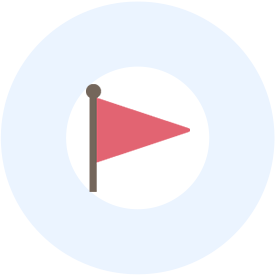Application カスタムアプリ
目安箱
オフィスの気になる点(空調が寒すぎる、加湿器がほしい)や、自社製品についての改善アイディアなどを気軽に投稿できるアプリです。 社内の意見を吸い上げ、社員の満足度を向上させたり、製品の品質向上につながります。
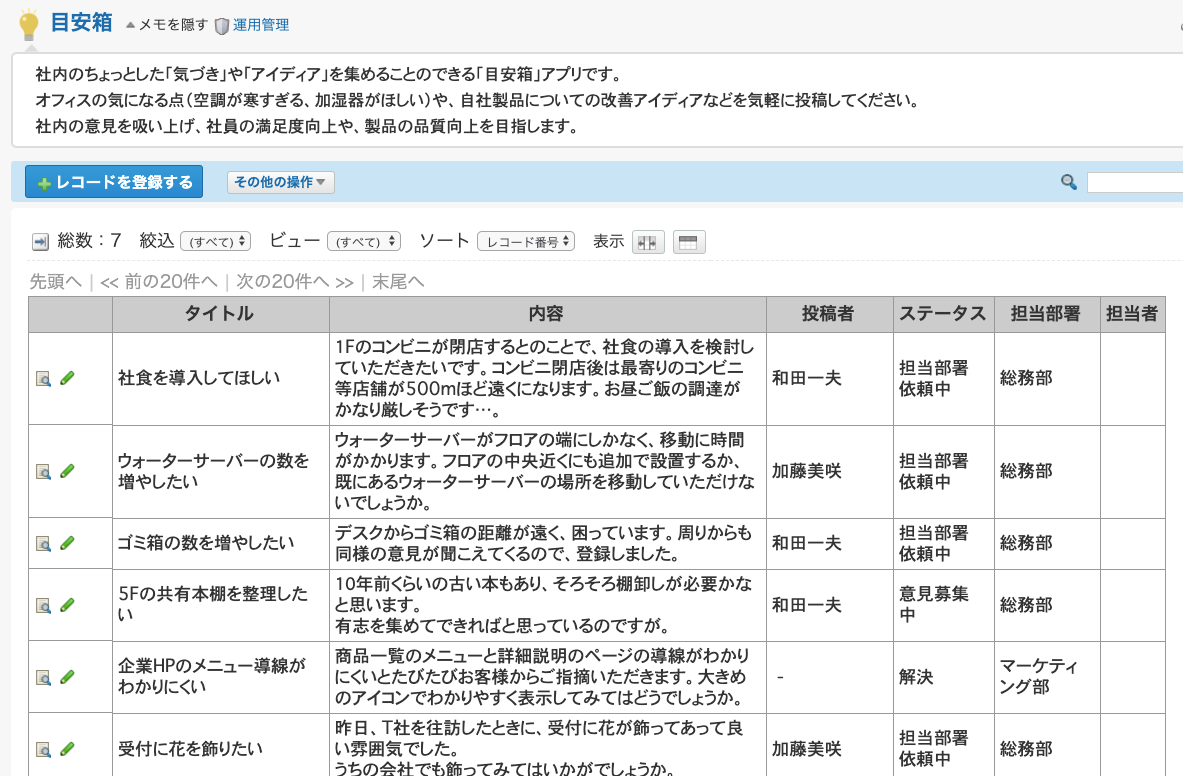
登録された「気づき」や「アイディア」を一覧で確認できます
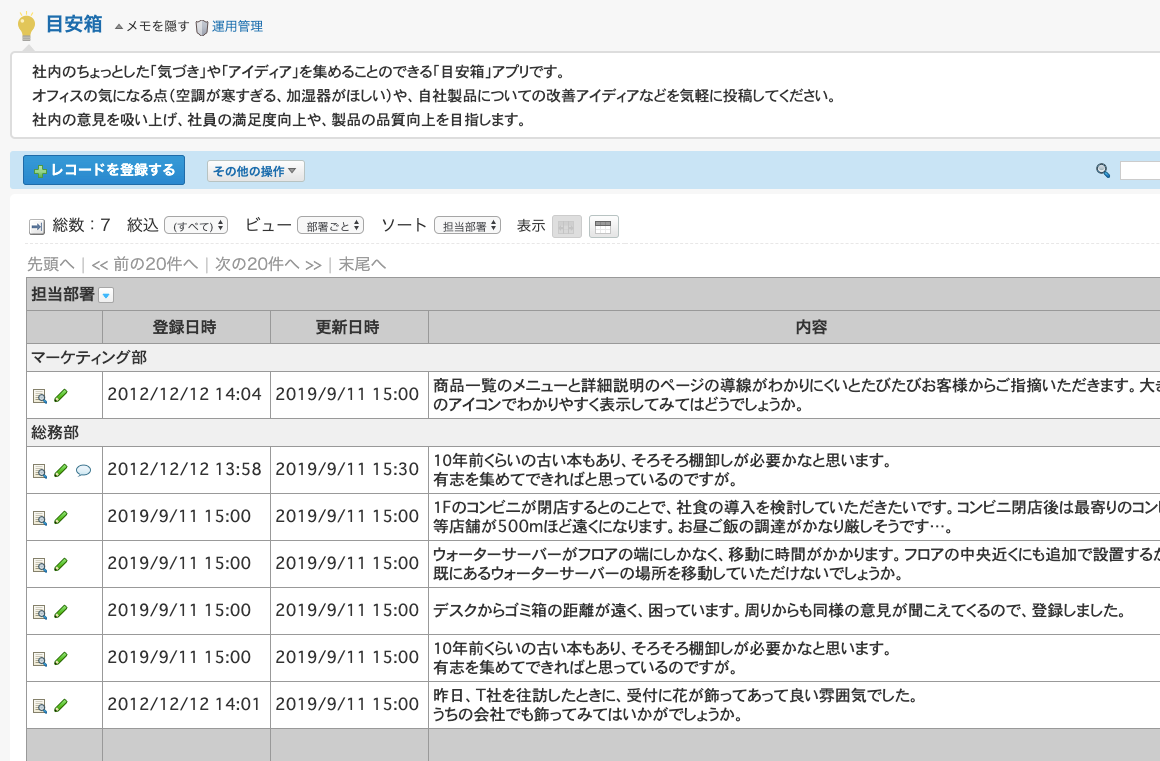
登録された意見を担当部署ごとの一覧で確認することもできます
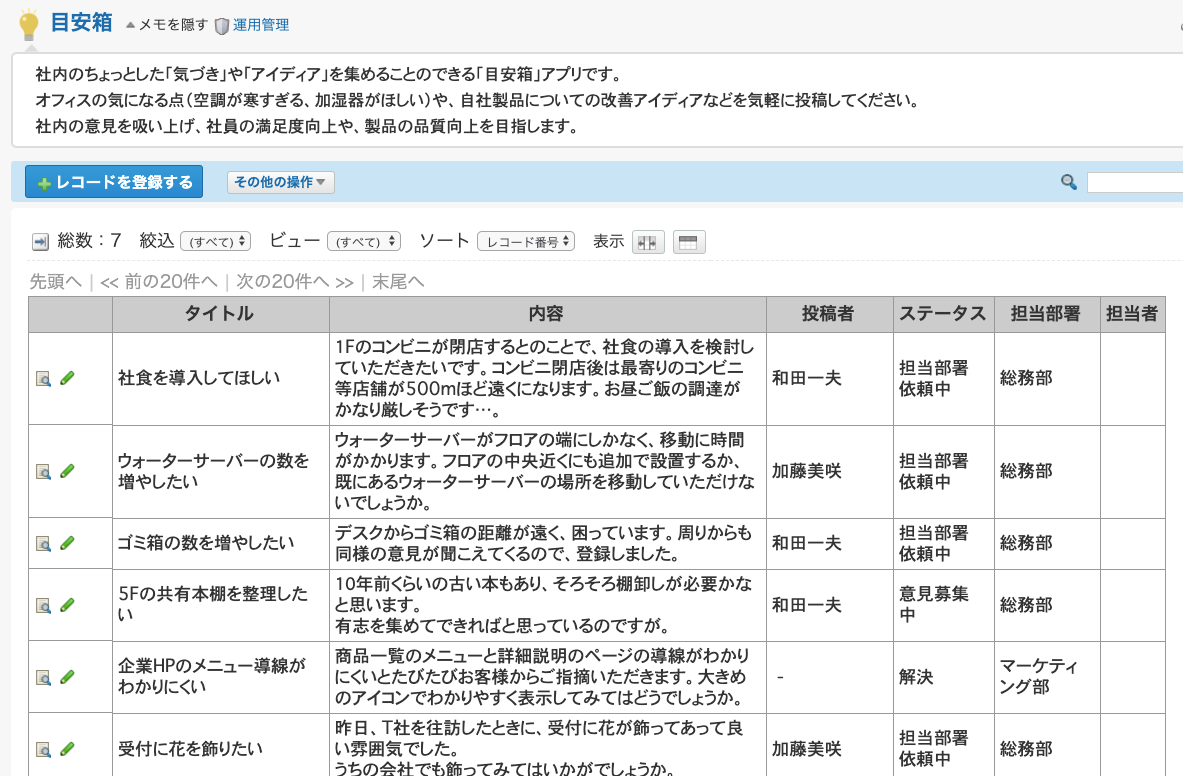
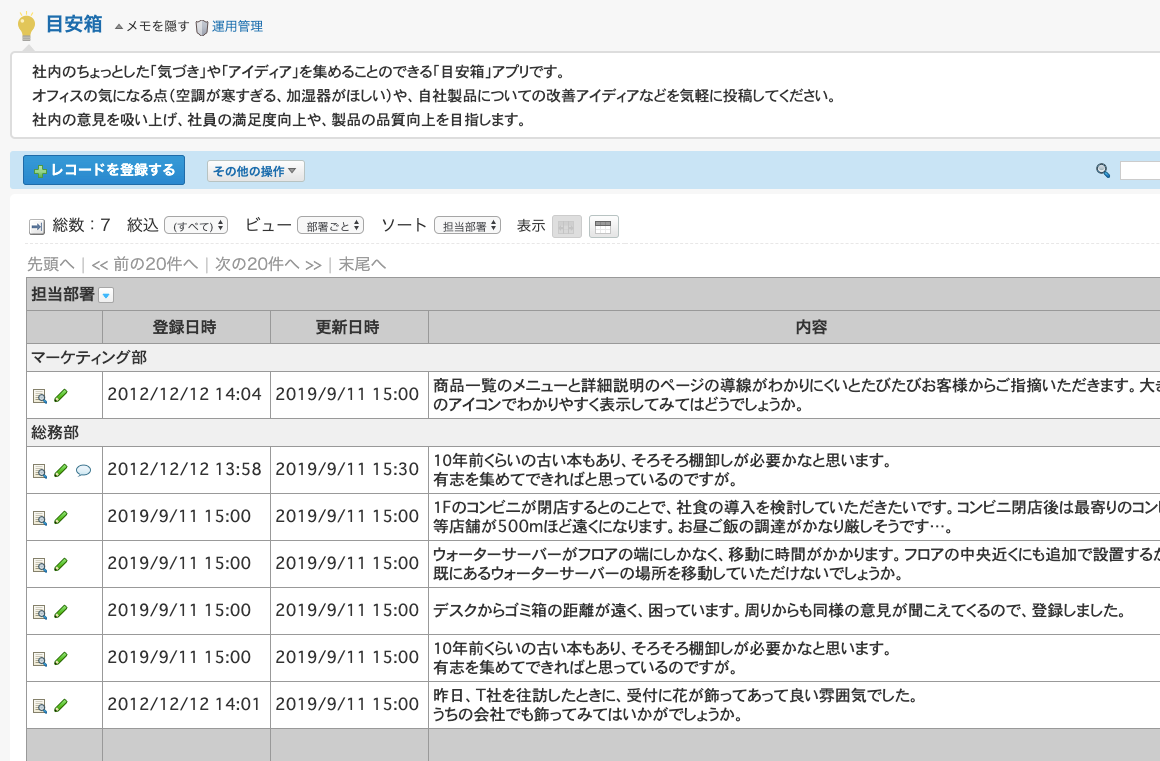
誰が意見を投稿したか他の社員にはわからないようなアクセス権の設定もできるので、気軽に投稿できます
対応部署や担当者を設定できるので、アイディアが活用されないままになってしまうのを防ぐことができます
コメント欄を活用して、投稿者以外の社員にも気軽に意見を書き込むことができます
使い方
詳細をすべて開く
レコードを登録する
登録方法
- 「レコードを登録する」ボタンを押します。
- タイトルと内容を記載します。
- 任意で、登録者の名前を記載します。
![]()
投稿者の名前を記載しない場合でも、アクセス制限のかかっていないメンバーは設定を変更してレコードの登録者名を閲覧することができます。
匿名性を担保したい場合には、アクセス権の設定をお願いいたします。
- ・入力項目の追加・削除は簡単に行えます。 (運用管理 > 項目 から設定できます。)
- ・レコード一覧画面で表示する項目の追加・削除は簡単に行えます。(運用管理 > ビュー(一覧) から設定できます。)
- ・登録画面で表示する項目の・削除は簡単に行えます。(運用管理 > ビュー(詳細・登録) から設定できます。)
アクセス権の設定方法
登録者名が表示されないようにするには、必ずアクセス権の設定を行ってください。
アクセス権を設定すると、以下のように表示を制限することができます。
・一般ユーザー
自分が登録したレコードのみ閲覧可能です。
他メンバーが登録した内容は見えません。
・アプリ運用管理者
アクセス権を付与された任意のメンバー(アプリ運用管理者)は、
すべてのメンバーの登録した内容を閲覧できます。
(イメージ例)
▽"加藤さん"のIDでログインしている場合には、加藤さんが登録したレコードのみ表示されます。

▽アクセス権を付与された任意のメンバー(アプリ運用管理者)はすべてのレコードを閲覧できます。
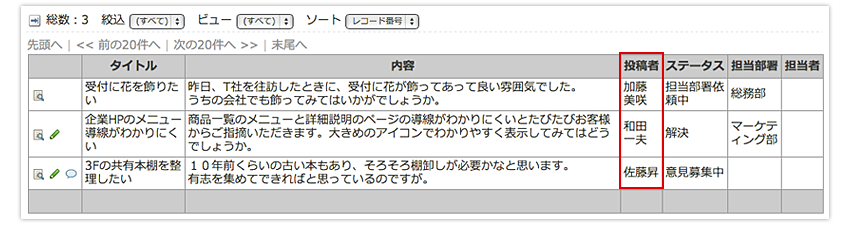
[アクセス権の設定方法]
・アプリ全体の「運用管理者」の設定
- 1.運用管理>基本設定>アプリの基本情報 の順に選択し、「変更する」をクリックします。
- 2.運用管理者欄の項目から[全員]を削除し、閲覧可能な運用メンバーのみを追加します。
・「アプリ」に関するアクセス権の設定
運用管理 > 詳細設定 > アクセス権 > アプリ の順に選択します。
1.「アプリのアクセス権」の項目を設定します。
- メンバー[全員]を対象に「追加」のアクセス権のみを設定してください。
- アプリ運用管理者を対象に「閲覧」「編集」「追加」「削除」のアクセス権を設定してください。
2.レコード登録者のアクセス権を設定します。
レコード登録者に対して「閲覧」「編集」「削除」のアクセス権を設定してください。
▽「アプリ」に関するアクセス権の設定
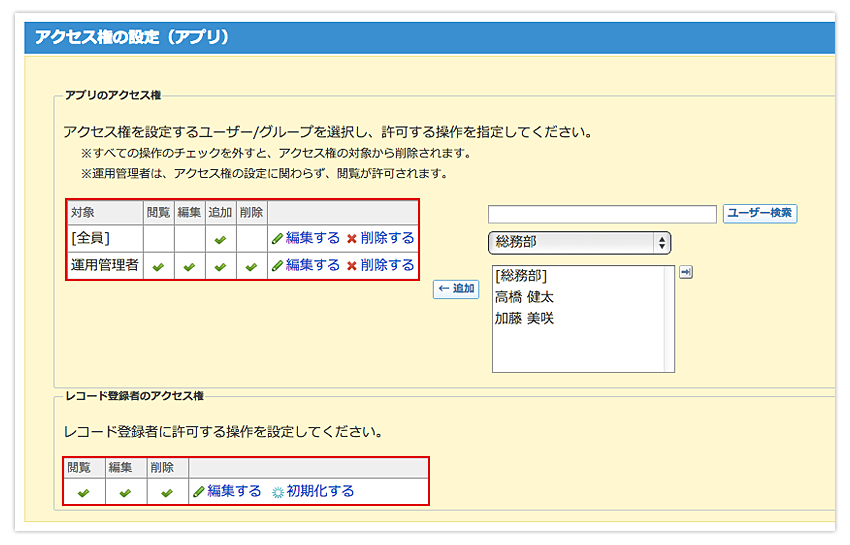
絞り込みを設定する
対応済、未対応のコメントをそれぞれ絞りこんで表示することができます。

コメントを書き込む
アプリに登録された課題やアイディアについて、コメント欄を使って社員同士のコミュニケーションができます。
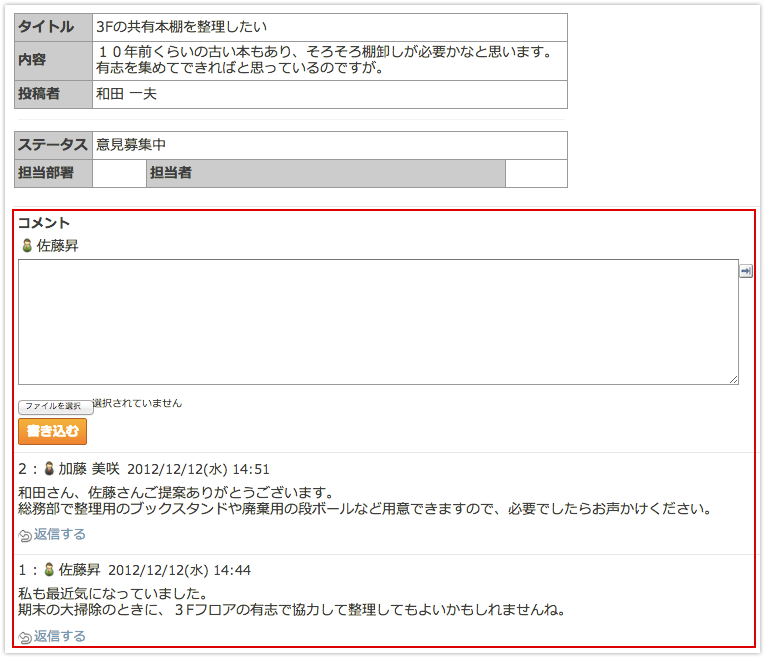
![]()
- 絞り込みの設定は自由に変更・追加いただけます。(運用管理(詳細) > 絞り込み から設定できます。)
- コメント機能を利用するには、設定を有効にする必要があります。(運用管理(詳細) > コメント から設定ください。)
- ※項目、絞り込み設定、ビュー設定など、ほぼすべての機能は、運用にあわせて追加変更することができます。
- ※設定の詳細についてはカスタムアプリのマニュアルをご参考ください。
https://jp.cybozu.help/o/ja/user/app/ap_b.html
同じテーマのおすすめ
アプリ・アプリパック
アプリの試し方
プレミアムコースを
ご利用中の方
4ステップで簡単!
配布アプリを無料でご利用いただけます。
ぜひお試しください。
-
1

アプリケーションメニューから「カスタムアプリ」をクリックします。
-
2

フォルダツリーでアプリの作成先を選択し、「+アプリを追加する」をクリック
-
3

配下のカテゴリを選択し、追加する配布アプリを探します。
-
4

入れたいアプリの「追加する」ボタンをクリックします。
- ※さらに詳細な設定は、サイボウズ Officeマニュアルにてご覧いただけます。
- ※旧バージョンの「サイボウズ Office」をご利用の場合、配布アプリのラインナップが少ない場合やホームページで紹介しているものと内容が異なる場合がございます。
サイボウズ Officeの導入を
検討されている方
無料のお試し環境にログイン後、
「カスタムアプリ」から
お好きなアプリを追加して
お試しください。